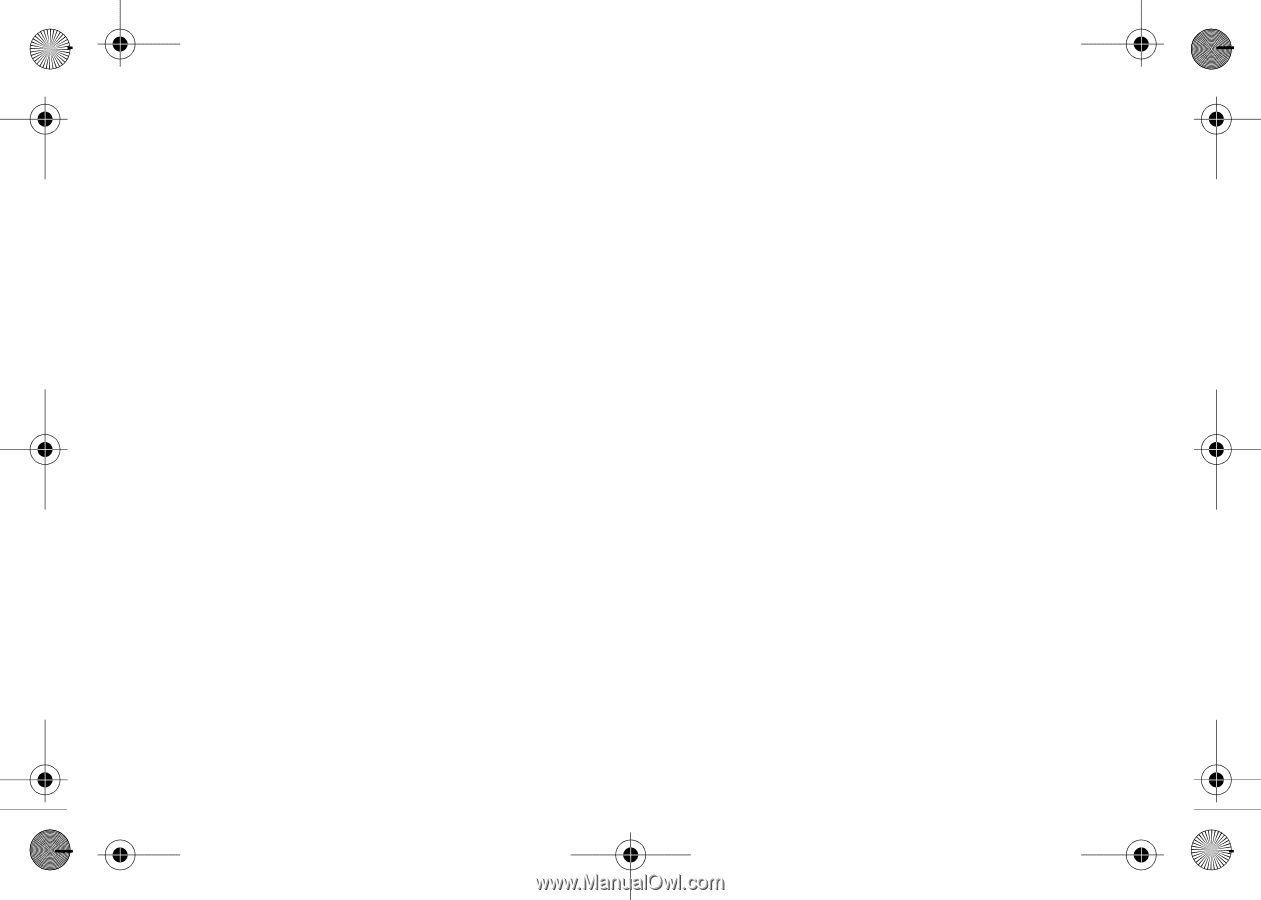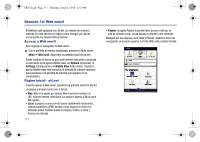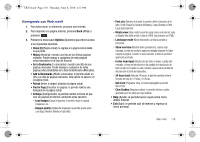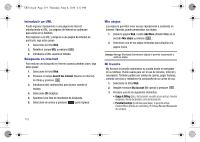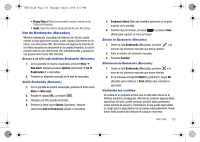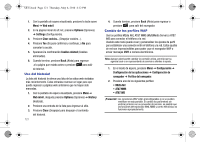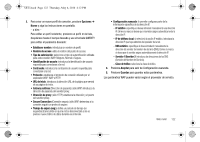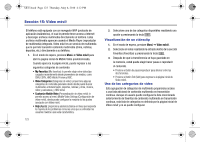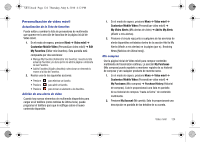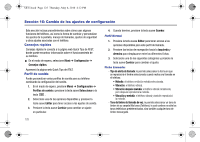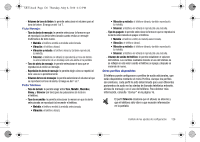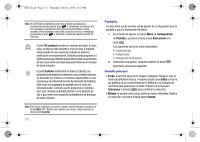Samsung SGH-A847 User Manual (user Manual) (ver.f8rev2) (Spanish) - Page 127
Secure Connection, Identificación de usuario
 |
View all Samsung SGH-A847 manuals
Add to My Manuals
Save this manual to your list of manuals |
Page 127 highlights
A847.book Page 122 Thursday, May 6, 2010 4:12 PM 3. Para crear un nuevo perfil de conexión, presione Opciones ➔ Nuevo y siga las instrucciones en pantalla. - o bien - Para editar un perfil existente, presione un perfil en la lista, desplácese hasta el campo deseado y use el teclado QWERTY para editar el parámetro deseado: • Establecer nombre: introduzca un nombre de perfil. • Nombre de acceso: edite el nombre del punto de acceso. • Tipo de autorización: seleccione el tipo de autentificación utilizada para esta conexión WAP: Ninguno, Normal o Segura. • Identificación de usuario: introduzca la identificación de usuario requerida para conectarse a la red. • Contraseña: introduzca la contraseña de usuario requerida para conectarse a la red. • Protocolo: establezca el protocolo de conexión utilizado por el explorador WAP: WAP o HTTP. • URL de inicio: introduzca la dirección URL de la página que servirá de su página de inicio. • Gateway address (Dirección de pasarela): (sólo WAP) introduzca la dirección de pasarela del servidor proxy. • Dirección de proxy: (sólo HTTP) establezca la dirección y el puerto del servidor proxy. • Secure Connection (Conexión segura): (sólo WAP) determina si la conexión seguirá un protocolo seguro. • Tiempo de espera (seg.): defina un período de tiempo (en segundos) transcurrido en que la red se desconectará si no se produce nuevo tráfico de datos durante ese intervalo. • Configuración avanzada: le permite configurar parte de la información específica de la dirección IP. - IP estático: especifique si desea introducir manualmente una dirección IP. Elimine la marca si desea que el servidor asigne automáticamente la dirección IP. - IP de teléfono local: si seleccionó la opción IP estático, introduzca la dirección IP que haya obtenido del operador de la red. - DNS estático: especifique si desea introducir manualmente la dirección del servidor del nombre de dominio (DNS). Elimine la marca si desea que el servidor asigne automáticamente la dirección IP. - Servidor 1/Servidor 2: introduzca las direcciones de los DNS (Servidor del Nombre de Dominio). - Clase de tráfico: seleccione la clase de tráfico. 4. Presione Aceptar para salir de Configuración avanzada. 5. Presione Guardar para guardar estos parámetros. Los parámetros WAP pueden variar según el proveedor de servicio. Web móvil 122